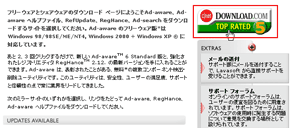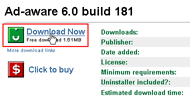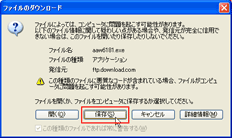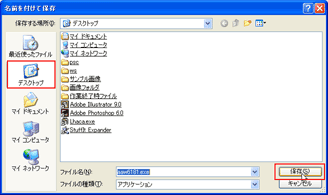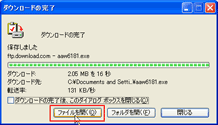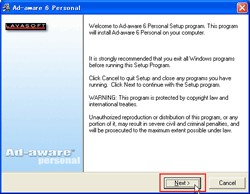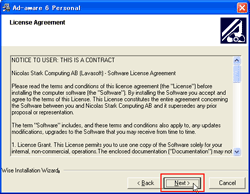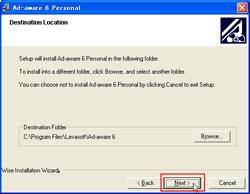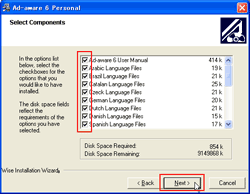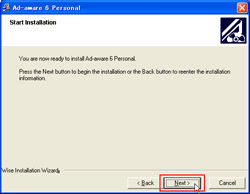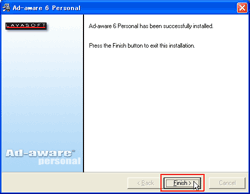変なWebページが勝手に表示されるようになってしまった。という場合は、おそらくスパイウエアと呼ばれるプログラムの一種がパソコンにインストールされてしまった為だと考えられます。
スパイウエアは、Webページにアクセスしたときに表示されるダイアログボックスで、何気なく「はい」を選んだことでインストールされてしまうことがあります。
スパイウエアを削除すれば、元の状態に戻すことが出来ますが、一度インストールされてしまうと、自分で削除するのは非常に困難です。
そこで、今回は、スパイウエアを削除する専用のソフト「Ad-aware」を紹介します。ウイルス対策ソフトにも、スパイウエアを検知する機能はありますが、専用ソフトを使うのが確実でしょう。
紹介するソフトは、個人で利用する場合に限り、フリーソフトとして入手できます。
なんともないと思ってる方でも知らず知らずの間にスパイウエアが入り込んでるものです。皆さんも1回検索してみてはどうでしょうか。
1.
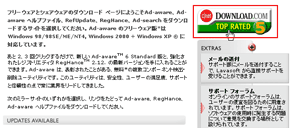 |
1.
上の「Ad-aware」の入手先のURLをクリックすると左のような画面が出てきますので、その中の右側にある「DOWNLOAD.COM」をクリックします。 |
2.
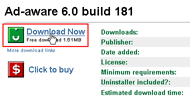 |
2.
「Ad-aware」のダウロード画面になりますので「Download Now」という所からFree download 1.61MB をダウウロードします。 |
3.
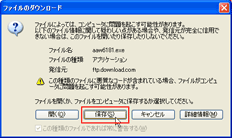 |
3.
ファイルのダウンロード画面になりますので「保存」をクリックします。 |
4.
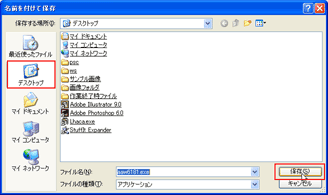 |
4.
保存する場所はここではディスクトップにして、ファイル名もそのままで「保存」をクリックします。 |
5.
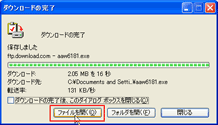 |
5.
ダウンロードが完了したら「ファイルを開く」をクリックします。 |
6.
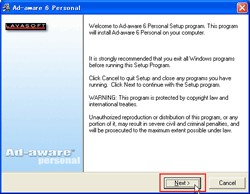 |
6.
ここから、「Ad-aware」のインストールです。左の画面になりますので、「Next」をクリックします。 |
7.
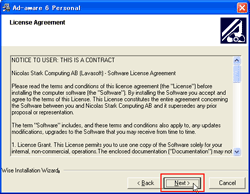 |
7.
この画面でも「Next」をクリックします。 |
8.
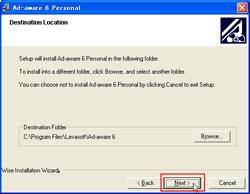 |
8.
インストール先もこのままで変える必要はないと思いますので「Next」をクリックします。 |
9.
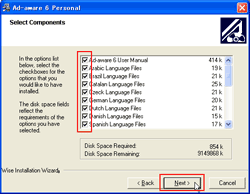 |
9.
この画面では、全ての「component」にチェックを入れて「Next」をクリックします。 |
10.
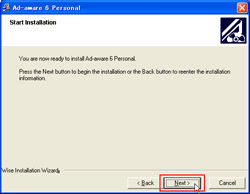 |
10.
インストールが始りますので終ったら「Next」をクリックします。 |
11.
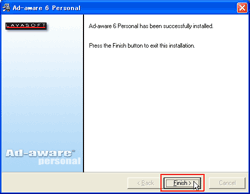 |
11.
この画面の「Finish」をクリックしてインストールの完了です。 |
12.
 |
12.
すべてのページを終了して、ディスクトップ画面を見てみると「Ad-aware」のショートカットが出来てるはずです。
シュートカットをクリックするか「スタート」→「プログラム」→「Ad-aware 6」から「Ad-aware」を起動してスパイウエアを削除していきましょう。
尚、ディスクトップにできた「aaw6181.exe」というファイルはインストールが完了したら不要ですので削除してください。
「Ad-aware」でスパイウエアの削除 |